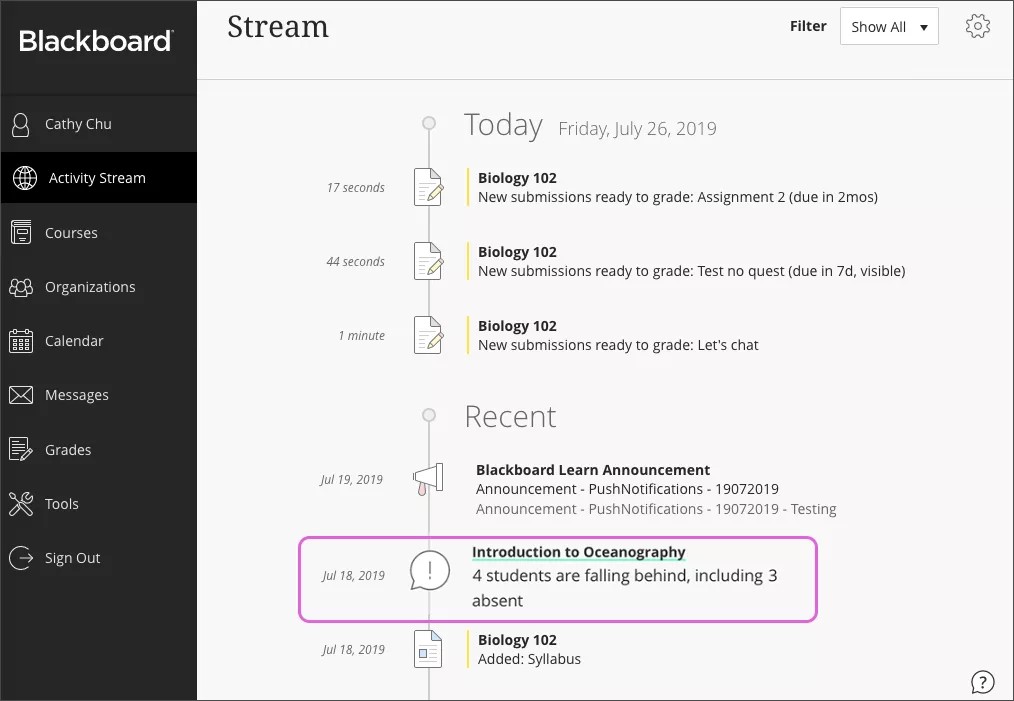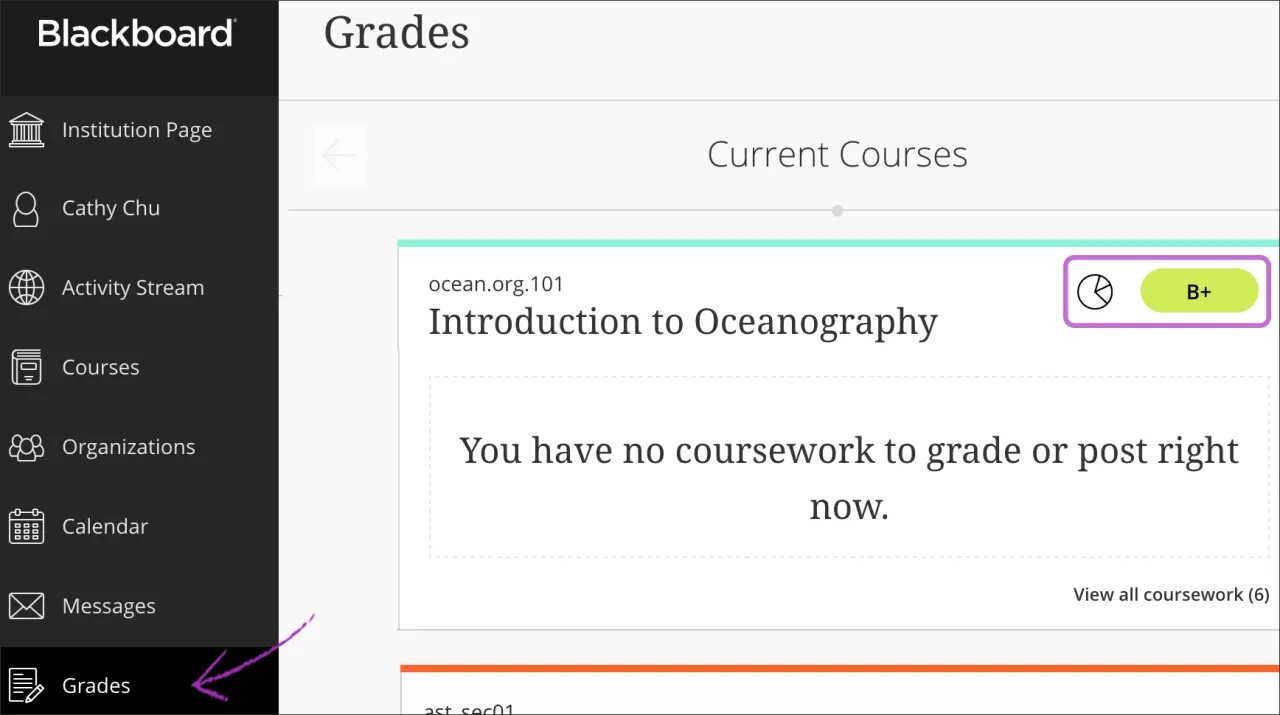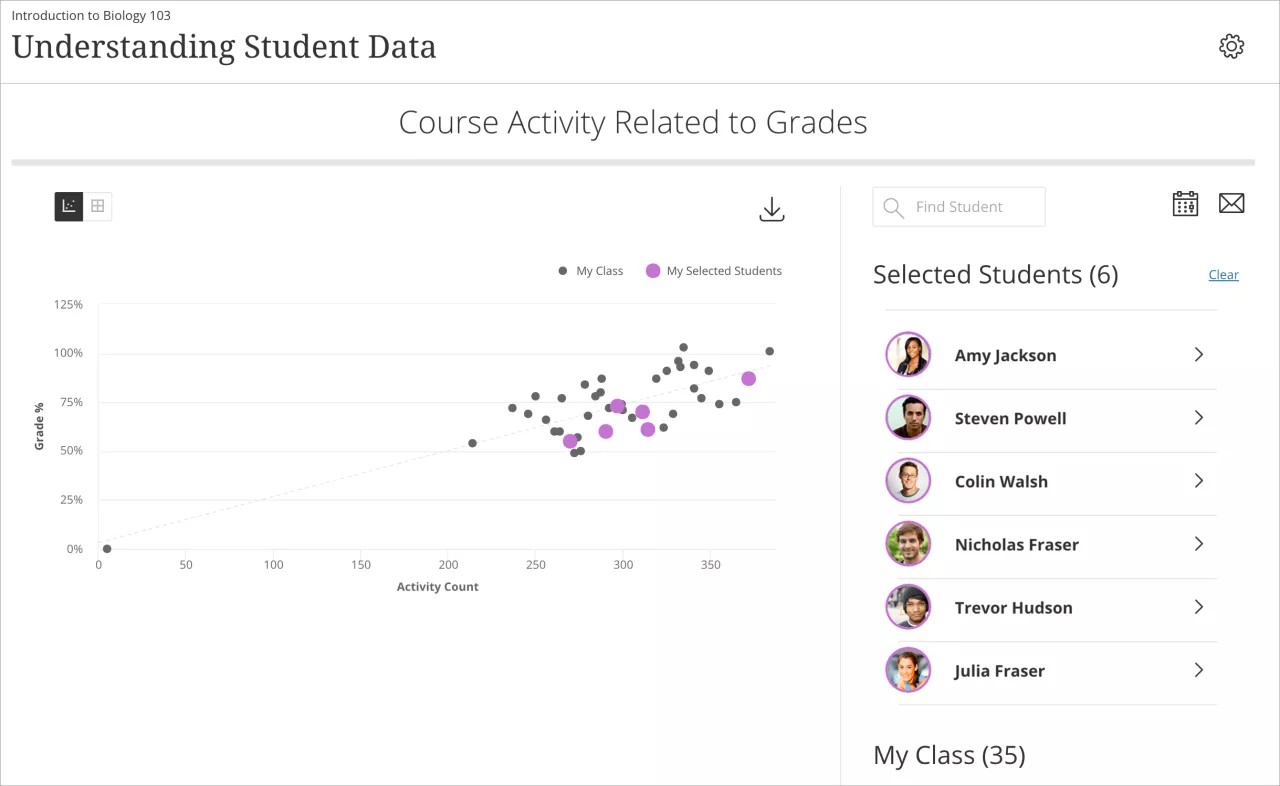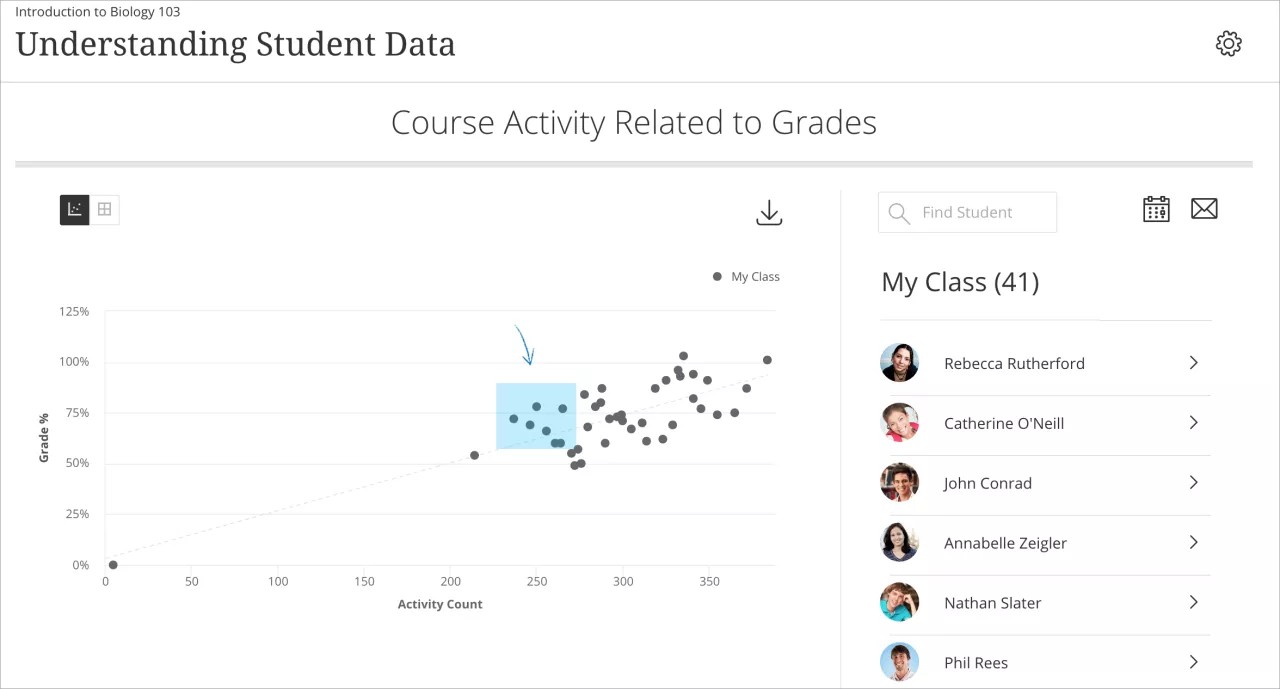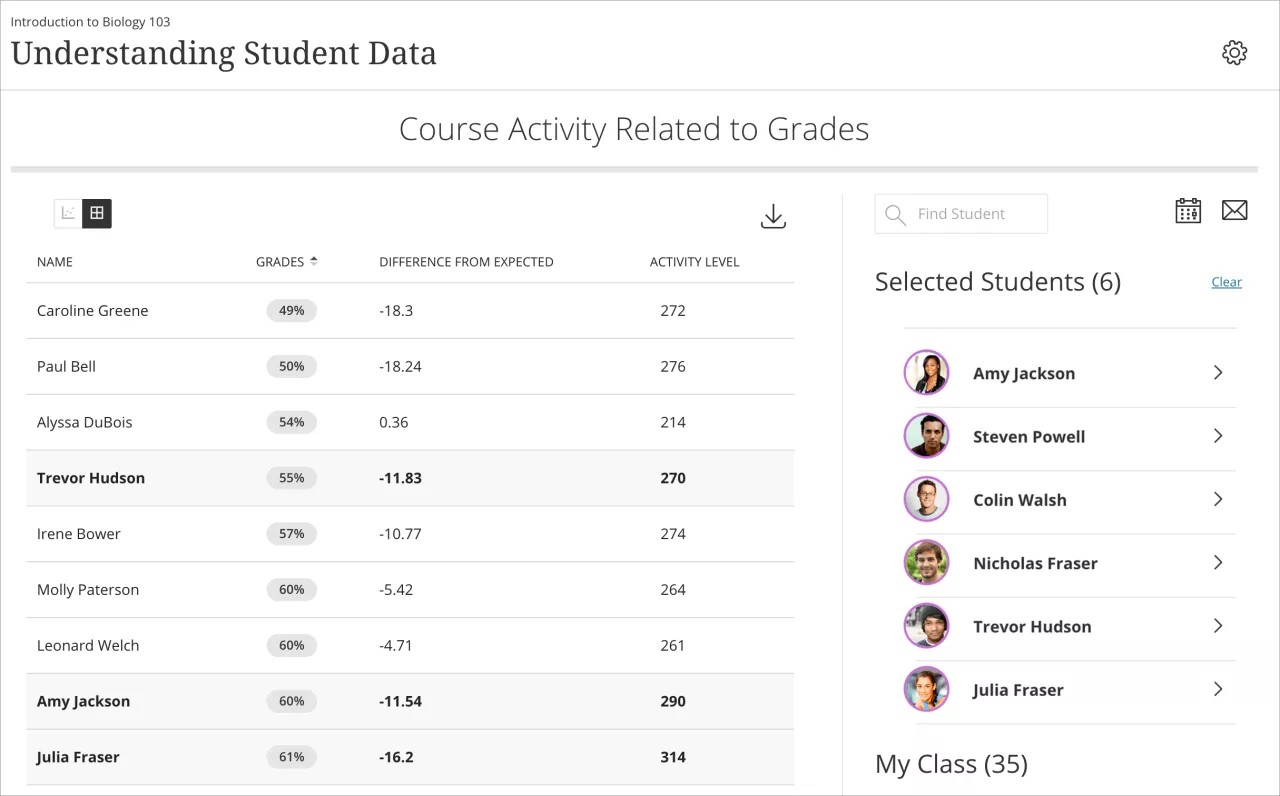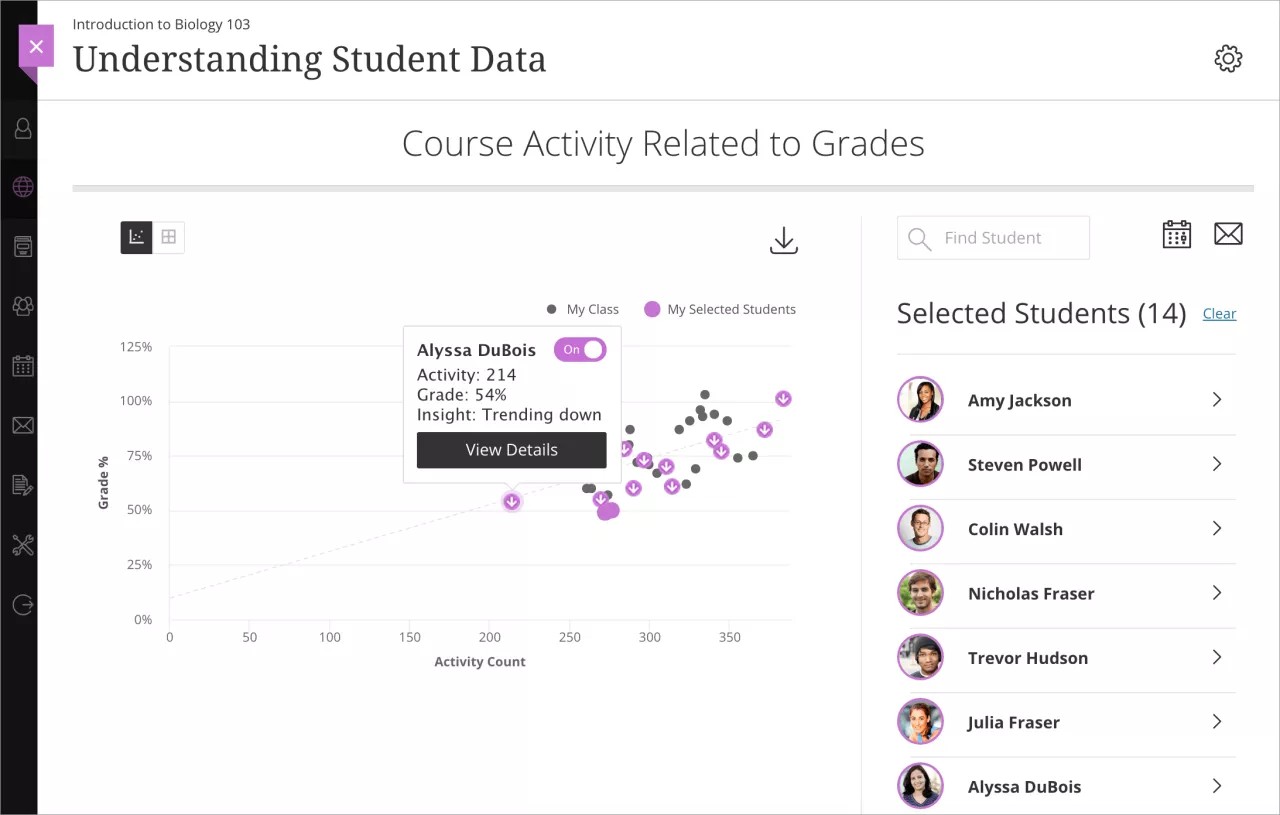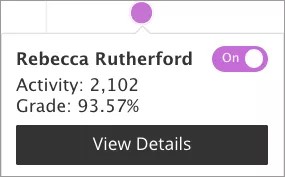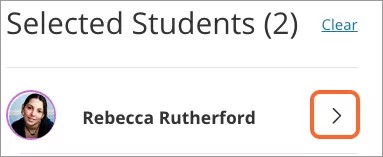This information applies only to the Ultra Course View.
This information applies only to the Ultra experience.
Читайте мысли учащихся!
Ну, не все. Но данные учащихся могут помочь вам предвидеть и исправить их оценки. В отчете об активности в рамках курса, связанной с оценками, также известном как аналитика обучения, вы сможете увидеть активность ваших учащихся в материалах курса. Эта активность показывается для того, чтобы было установлено тесное соотношение с будущими результатами курса. Учащиеся, демонстрирующие активность в материалах онлайн-курсов, имеют большие шансы на получение высоких оценок.
С помощью этих данных вы сможете определить учащихся, которые проявляют усердие, но все равно испытывают трудности в обучении, и помочь им. Вы можете подстегнуть активность учащихся в материалах онлайн-курсов, чтобы помочь им повысить свои оценки. И вы можете поздравить учащихся, чья усердная работа принесла свои плоды!
Вы также можете перейти в раздел учащегося, чтобы просмотреть, как он видит эту информацию. Чтобы вернуться к этому разделу, нажмите кнопку «Назад» в браузере.
Вы можете перейти на страницу Активность в рамках курса, связанная с оценками двумя способами и выбрать режим отображения.
Из ленты активности
Когда в системе наблюдается достаточная активность и есть оценки для отображения, на ленте активности отображается уведомление. Возможно, вам придется подождать пару дней, так как для такого уведомления нужен определенный уровень вовлеченности учащихся.
Кроме того, в течение семестра могут появляться уведомления, если результаты учащихся ухудшаются. Оповещения могут отправляться, если рейтинг или оценка учащегося займет максимальную позицию в классе либо когда его результаты падают до самой низкой позиции в классе. Чтобы просмотреть данные, нажмите уведомление в ленте.
Со страницы «Оценки»
В списке с вашим именем выберите пункт Оценки. На странице Оценки нажмите ячейку, в которой отображается средняя оценка в вашем курсе. Когда половина учащихся получит более одной оценки, появится отчет Активность в рамках курса, связанная с оценками.
Если ваше зачисление в класс представлено в тысячах, вы, вероятно, не увидите эти данные в этом выпуске. Кроме того, для небольших классов (до пяти учащихся) вы не увидите эти данные. Несмотря на анонимность данных, учащиеся в небольших классах могут определить оценки друг друга.
Подробнее о круговой диаграмме хода выполнения курса
Круговая диаграмма хода выполнения курса отображается при достаточной активности на основе следующих критериев:
- на курс зачислено от 10 до 2000 учащихся;
- для активных учащихся средний объем затраченного времени составляет минимум 30 минут за прошедшую неделю;
- по крайней мере 50 % учащихся курса имеют один оцененный элемент.
Учитываются следующие действия:
- доступ к содержимому и работа с ним;
- запуск LTI;
- участие в оценивании;
- доступ к форумам обсуждений и участие в них;
- отправка оцениваемых элементов;
- доступ к блогам и участие в них;
- участие в выполнении заданий;
- доступ к вики-страницам и работа с ними;
- доступ к другим материалам курса.
Выберите представление
На странице Знакомство с данными учащихся нажмите значок Просмотр диаграммы или Просмотр таблицы, чтобы выбрать режим просмотра. Представление в виде диаграммы недоступно при использовании программы чтения с экрана.
В виде диаграммы
Со своей ленты активности или со страницы Оценки вы перейдете к диаграмме рассеяния, на которой активность учащегося сравнивается с его оценкой. Вам доступна общая картина успеваемости ваших учащихся относительно друг друга и уровней их активности.
Ось Y. Текущие оценки учащихся по вашему курсу представлены на оси Y.
Ось X. Счетчик активности основан на развивающемся алгоритме, который фиксирует количество щелчков и время, проведенное на страницах.
Линия регрессии. Наше исследование показывает, что оценки и уровень активности учащихся в значительной степени взаимосвязаны. Линия регрессии представляет эту взаимосвязь и отображает предварительную оценку согласно уровню активности.
Крупнее. Чтобы сосредоточить свое внимание на конкретном сегменте диаграммы рассеяния, используйте функцию перетягивания для выбора участка. Прозрачный прямоугольник отобразится поверх выбранного участка, после чего масштаб автоматически увеличится. Чтобы сбросить, выберите Сброс масштаба.
В виде таблицы
Выберите представление в виде таблицы, чтобы просмотреть данные, отсортированные по рядам и столбцам.
Отличие от ожидаемого: Дает представление о том, насколько точно оценки учащихся отражают их уровень прилагаемых усилий. Например, нулевое значение указывает на то, что оценки учащихся тесно увязываются с их вовлеченностью. Отрицательное значение может предполагать, что учащиеся проявляют большую активность в рамка курса, чем отражают их оценки. Положительное значение может говорить о том, что учащиеся проявляют меньшее усердие, чем предполагают их оценки.
Уровень активности. Определение уровня активности ваших учащихся основано на развивающемся алгоритме, который фиксирует количество щелчков и время, проведенное на страницах.
Выберите учащихся
Если вы перейдете к данным об активности в рамках курса через уведомление «Результаты следующих учащихся ухудшились:», эти учащиеся будут выбраны автоматически. Баллы выбранных учащихся представлены фиолетовым, а список этих учащихся приведен в разделе Выбранные учащиеся.
Управление выбранными учащимися. Чтобы выбрать новых учащихся, начните вводить их имена в строку поиска и выбирайте результаты. Вы также можете выбрать имена учащихся в разделе Мой класс. Выберите Очистить, чтобы очистить весь список учащихся, или выберите их баллы и установите переключатель на Выкл.
Подробная информация об отдельном учащемся. Чтобы узнать больше о конкретных учащихся, выберите их баллы и нажмите Просмотреть подробности или нажимайте на стрелки рядом с их именами.
Больше информации о просмотре данных о конкретных учащихся
Выполните действие
Загрузка данных. Нажмите значок Параметры загрузки, чтобы сохранить ваши данные в виде изображения или файла PDF.
Назначение встречи. Нажмите значок Запланировать встречу, чтобы запланировать встречу или занятие с учащимися, которые испытывают трудности в учебе.
Отправка сообщений учащимся. Нажмите значок Отправить сообщение, чтобы отправить письмо, выражающее поощрение, беспокойство или поздравления. Выбранные вами учащиеся будут автоматически назначены получателями. Можно также добавлять других получателей.